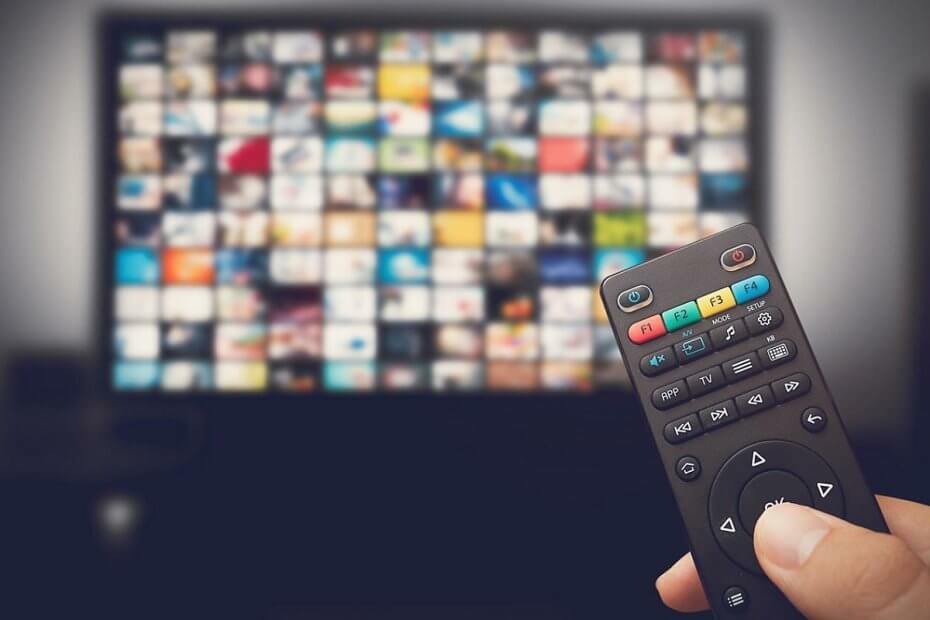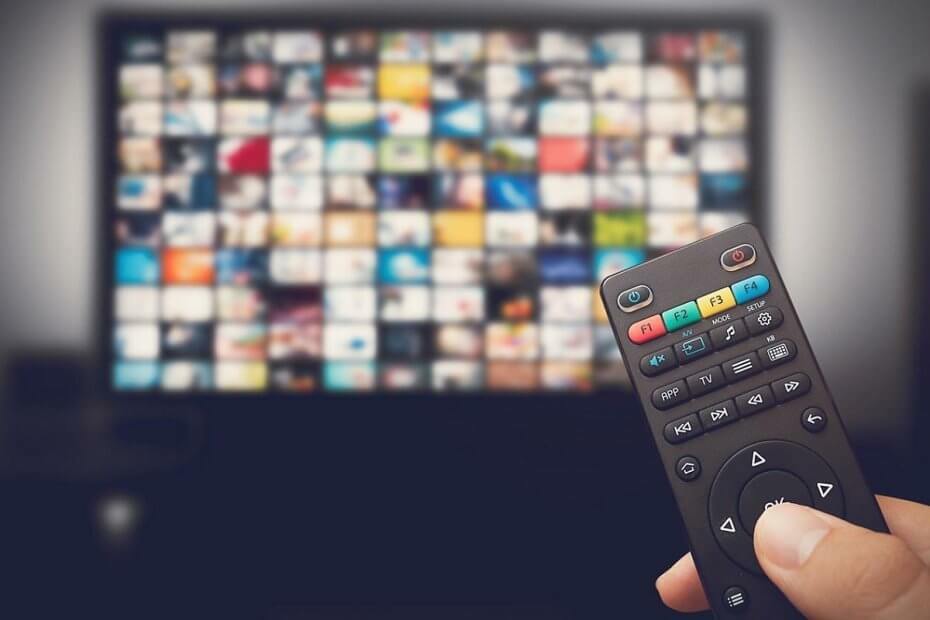
Ce logiciel maintiendra vos pilotes opérationnels, vous protégeant ainsi des erreurs informatiques courantes et des pannes matérielles. Vérifiez tous vos pilotes maintenant en 3 étapes faciles :
- Télécharger DriverFix (fichier de téléchargement vérifié).
- Cliquez sur Lancer l'analyse pour trouver tous les pilotes problématiques.
- Cliquez sur Mettre à jour les pilotes pour obtenir de nouvelles versions et éviter les dysfonctionnements du système.
- DriverFix a été téléchargé par 0 lecteurs ce mois-ci.
Qu'on le veuille ou non, de nombreuses fonctionnalités Disney Plus sont encore en préparation. Cela se produit avec à peu près n'importe quelle nouvelle application de streaming, mais au moins Disney Play rassure les utilisateurs que Les Simpsons ne resteront pas éternellement en écran large 16:9.
Il existe une explication raisonnable aux problèmes de diffusion en plein écran de Disney's Plus. Les premiers épisodes des Simpsons n'ont pas été conçus pour
écran large. À ses débuts, le format 4:3 était la norme de l'industrie pour les téléviseurs à l'ancienne.Ainsi, lorsque les 19 premières saisons sont converties au standard 16:9 actuel, il vous manque des parties des images. La bonne nouvelle est que nous nous attendons à ce qu'une fonction ramène les épisodes à leur rapport d'aspect 4:3 d'origine sous peu.
Cependant, il existe quelques astuces astucieuses que vous pouvez appliquer jusqu'à ce que cela se produise. Ils sont d'une grande importance, surtout lorsque les abonnés semblent se plaindre que les titres Frozen et The Mandalorian ne sont pas non plus diffusés correctement en plein écran.
Les barres noires du haut et du bas sont soit coupées, soit occupent trop d'espace et ces petites choses pourraient gâcher l'expérience des téléspectateurs.
Comment diffuser Disney Plus en plein écran ?
1. Utilisez des contrôles rapides
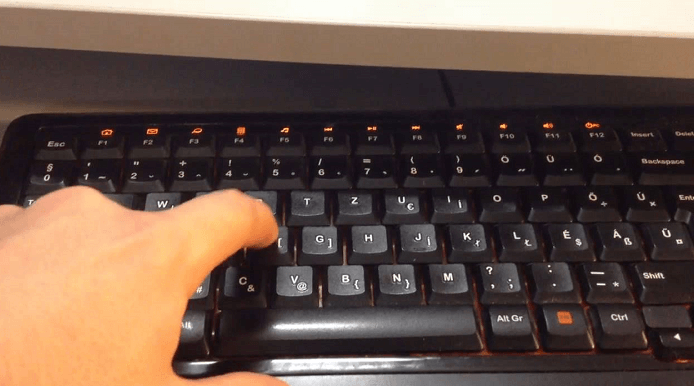
Les choses ne sont pas du tout compliquées si vous n'êtes pas étranger aux applications multimédias similaires et que vous possédez un appareil doté d'un clavier attaché. Certains raccourcis clavier utiles fonctionnent sur tous les PC et ordinateurs portables pris en charge, y compris les Chromebooks.
Cette fois, il vous suffit d'appuyer sur F pour entrer en mode plein écran et Esc pour quitter. Aussi pratiques que puissent paraître ces raccourcis, notez que les commandes du clavier ne fonctionnent pas avec l'application Disney Plus Android sur les téléphones et les tablettes pour le moment.
Votre clavier ne fonctionne-t-il pas correctement? Apprenez à utiliser votre appareil Android comme clavier de PC Windows 10 à la place.
2. Basculer vers un autre appareil de streaming
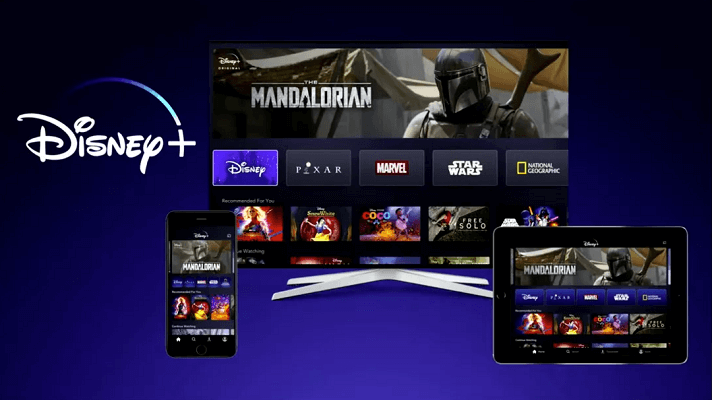
Parfois, les titres 21:9 (comme le sont la plupart des films sur Disney Plus) auront des barres en haut et en bas. Ils ne sont tout simplement pas compatibles avec le rapport hauteur/largeur que votre appareil peut afficher. Essayez de passer à un autre appareil compatible.
C'est décevant quand vous ne pouvez pas profiter de la pleine taille de votre moniteur ultra-large, mais les choses pourraient être différentes sur votre tablette ou votre téléphone. Connectez-vous simplement avec vos coordonnées et voyez si vous pouvez profiter d'une meilleure expérience de visionnage.
3. Ajouter une extension Chrome avec prise en charge du plein écran ultra-large
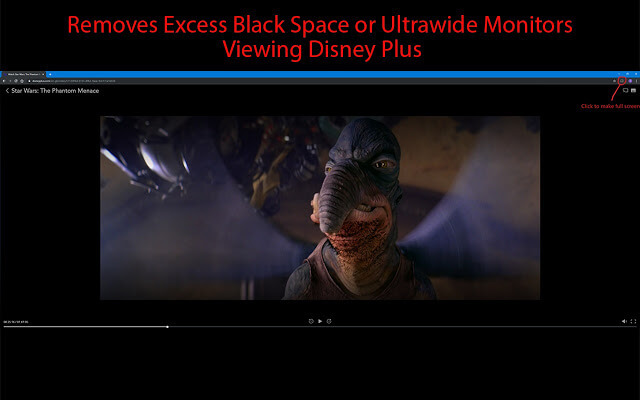
Cette extension est recommandée pour ceux qui utilisent des moniteurs ultra-larges. Ajoutez simplement le bouton à Barre d'outils Chrome et basculez facilement la mise à l'échelle en plein écran de vos vidéos Disney Plus.
Ajouter la prise en charge du plein écran ultralarge de Disney Plus sur Chrome
4. Gardez un œil sur les nouvelles mises à jour
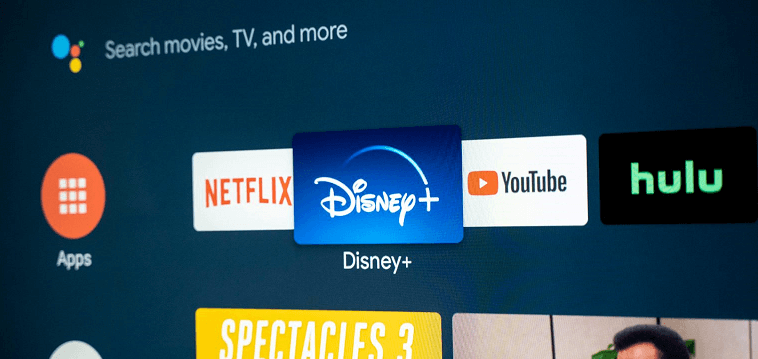
Sur l'ancienne application Simpsons World de FXX, vous pouviez basculer entre les proportions 16:9 et 4:3. C'est un peu dommage qu'on attende encore ça fonctionnalité sur Disney Plus, mais c'est pourquoi il est recommandé de rechercher des mises à jour dans la boutique d'applications de votre appareil de streaming.
Quand le longtemps voulu fonctionnalité sort enfin, vous ne voulez pas être celui qui le manque. Non moins important, en plus de rendre à nouveau le streaming en plein écran agréable, cela devrait également corriger l'aspect flou de tous ces épisodes qui ont été recadrés et étendus pour remplir un grand écran.
Si vous avez d'autres suggestions pour résoudre ce problème, faites-le nous savoir en utilisant la section commentaires ci-dessous afin que d'autres utilisateurs puissent également les essayer.
À LIRE SUIVANT :
- Vous ne pouvez pas utiliser Amazon Fire Stick en plein écran? Essaye ça
- Steam Link ne passe pas en plein écran? Voici la solution
- CORRECTIF: le plein écran YouTube ne fonctionne pas dans votre navigateur